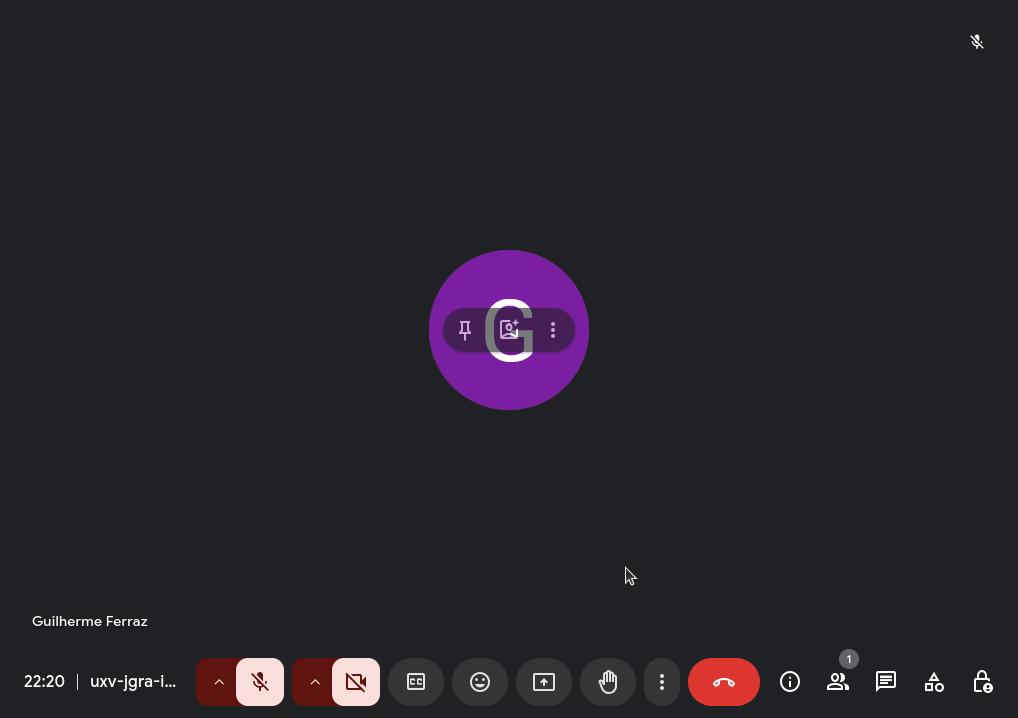
Para alterar o idioma da transcrição no Google Meet, siga este passo a passo:
- Acessar o Google Meet: Entre em sua reunião no Google Meet.
- Ir para Mais Opções: Durante a reunião, clique em “Mais opções” (ícone de três pontos) no canto inferior direito da tela.
- Configurações: No menu suspenso, selecione “Configurações”.
- Legendas: Clique em “Legendas” no painel de configurações.
- Selecionar Idioma da Reunião: No menu de legendas, escolha a opção de “Idioma da reunião”.
- Ativar Tradução de Legendas: Ative a opção de tradução de legendas se disponível, permitindo que o Google Meet traduza automaticamente o conteúdo falado para o idioma selecionado.
- Escolher o Idioma Desejado: Selecione o idioma em que deseja que as legendas sejam exibidas.
Além disso, também é possível alterar o idioma da legenda clicando no ícone “CC” (Mostrar/Ocultar legendas nativas) que aparece no widget de legendas ou diretamente no painel da reunião. Isso oferece uma maneira rápida de ativar ou desativar as legendas no idioma escolhido.
Com esses passos, você consegue configurar o idioma das legendas no Google Meet para melhor atender às necessidades de sua reunião, proporcionando uma comunicação mais clara e acessível para todos os participantes.
